Potřebujete v Linuxu dobrý nástroj pro správu fotografií? Nejste si jisti, jakou aplikaci použít? Pokud ano, můžeme vám pomoci! Zde je šest nejlepších nástrojů pro správu fotografií pro Linux!
1. DigiKam

Hledáte fotografa, který chce na Linuxu spravovat seriózní správu fotografií? Pokud ano, nehledejte dále než digiKam.
Co je DigiKam? Je to pokročilý nástroj pro správu fotografií pro Linux. Je napsán speciálně pro plazmovou plochu KDE, ale dobře funguje i v jiných prostředích.
DigiKam přichází se spoustou užitečných funkcí ato je důvod, proč to Linuxoví fotografové tolik milují. Mezi funkce patří například vestavěný světelný prostor, úpravy EXIF, třídění fotografií v systému souborů, vestavěná editace obrázků a užitečný a robustní nástroj pro import, který dokáže zachytit digitální fotografie přímo z kamer.
Pozoruhodné funkce
- Digikam zvládne velkou knihovnu digitálních fotografií. Vývojáři tvrdí, že mohou snadno spravovat více než 100 000 obrázků.
- Aplikace může zpracovávat nezpracované obrázky, upravovat fotografie ve formátu JPEG a publikovat na různých sociálních sítích.
- S Digikamem mohou uživatelé snadno a efektivně upravovat metadata fotografií.
- Uživatelé mohou označit a uspořádat fotografie na základě značek a vyhledat je později.
- Digikam umí snadno importovat fotografie z většiny kamer.
- Aplikace Digikam organizuje obrázky v optimalizovaném databázovém / knihovním systému, aby se zajistilo, že uživatel najde obrázky, které chtějí, co nejrychleji.
Stáhnout - Digikam
Digikam je aplikace KDE, přestože není předinstalovaná. Proto jej budete muset nainstalovat, abyste ji mohli používat. Podívejte se na Pkgs.org a naučte se, jak to získat pro vaše distro.
2. Shotwell
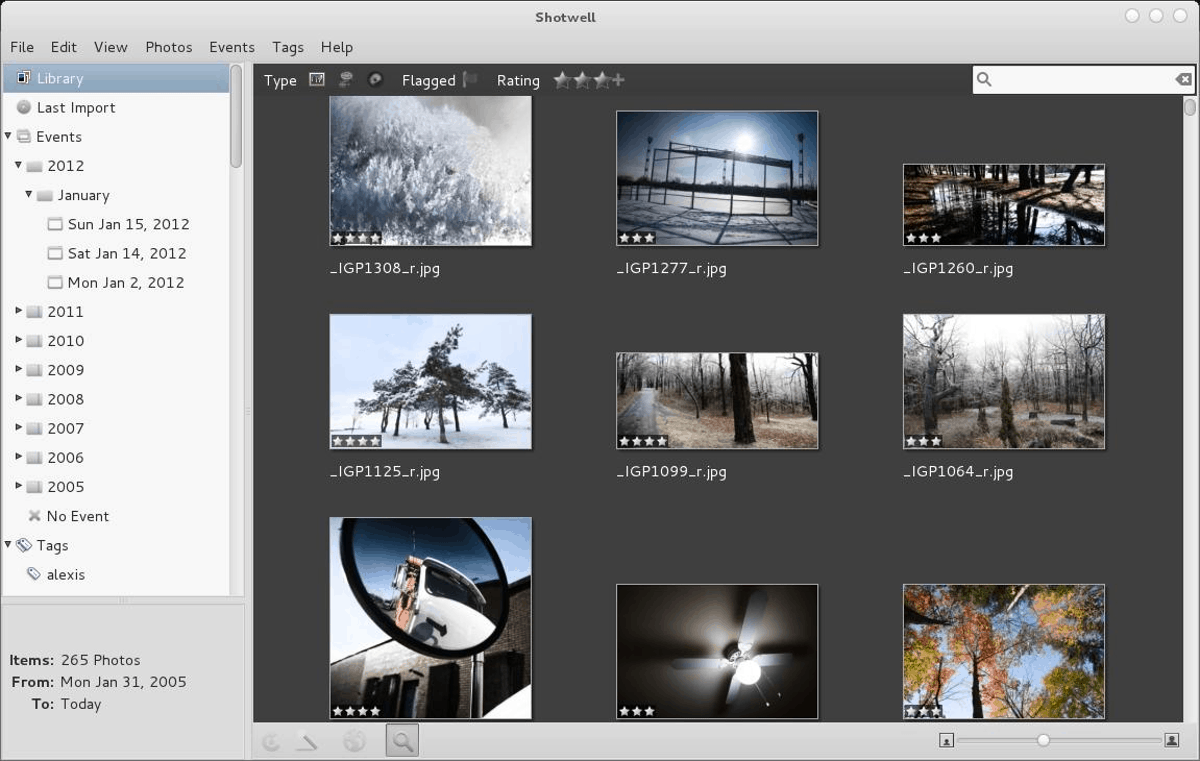
Shotwell je již dlouho výchozí fotografiíorganizátor na linuxových distribucích, které sportují desktopové prostředí založené na GTK. Není těžké pochopit, proč díky svým působivým funkcím organizace a vestavěné základní editační sadě.
Lidé milují aplikaci Shotwell, protože tomá snadno pochopitelné uživatelské rozhraní. Nemáte pocit, že musíte být odborným fotografem, abyste mohli třídit obrázky a provádět rychlé úpravy v počítači.
I když tato aplikace opravdu není prvním „snadno použitelným“ organizátorem fotografií na ploše Linux, je to jedna z nejlepších, kterou komunita může nabídnout.
Pozoruhodné funkce
- Shotwell podporuje import z různých zařízení pomocí funkce „import“.
- Fotografie v Shotwell jsou spravovány podle data jejich pořízení.
- Kromě správy obrázků v počítači má Shotwell také základní editační funkce, jako je oříznutí, převod, vylepšení, změna velikosti atd.
- Shotwell podporuje obrázky i videa.
- Uživatelé mohou označovat a třídit obrázky na základě klíčových slov, událostí, složek atd.
- Shotwell podporuje sdílení na sociálních sítích.
Stáhnout - Shotwell
Shotwell může být již nainstalován na vašem počítači se systémem Linux. Pokud jste ji však zkontrolovali a ukáže se, že to tak není, budete moci najít informace o tom, jak ji nainstalovat a nastavit na Pkgs.org.
3. Fotografie Gnome
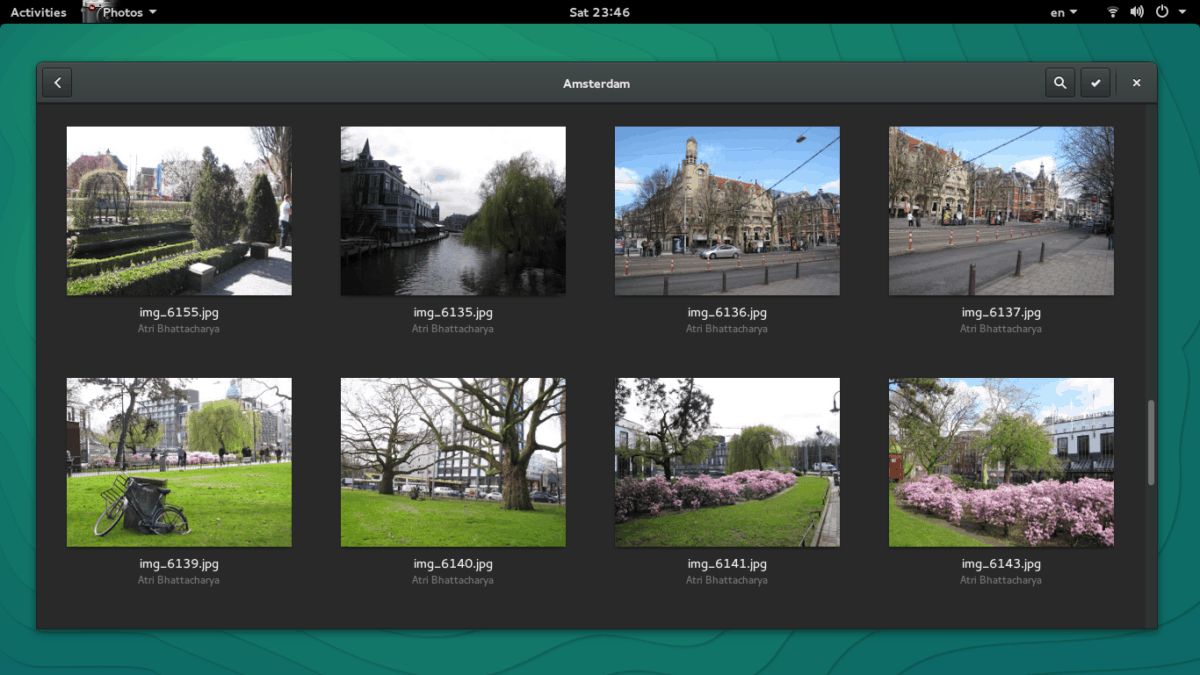
Fotografie Gnome neboli „Fotografie“ jsou odpovědí projektu Gnome na správu a úpravy fotografií v systému Linux. Tento nástroj je standardem v prostředí Gnome Shell a všech ostatních stolních počítačích, které se spoléhají na software společnosti Gnome.
Fotografie se skvěle hodí, zejména pokud hledáte něco s moderním uživatelským rozhraním. Je rychlý, lehký a má mnoho užitečných funkcí, jako je rychlé sdílení a online integrace.
Kromě organizace fotografií pracuje Gnome Photos také jako prohlížeč obrázků a dokáže docela dobře zobrazovat obrázky na ploše.
Pozoruhodné funkce
- Gnome Photos přichází s vestavěnou editační sadou, která může oříznout, měnit barvy, přidávat filtry a vylepšovat obrázky.
- Fotografie Gnome podporují funkce sdílení online a mohou se spojit s funkcí „online účtů“ společnosti Gnome Shell.
- Uživatelské rozhraní je přátelské a vypadá velmi moderně.
- Režim „Oblíbené“ umožňuje uživatelům rychle si uložit do záložek své oblíbené fotografie.
Stáhnout - Gnome Photos
Gnome Photos je výchozí nástroj pro prohlížení a správu fotografií pro desktopové prostředí Gnome Shell, takže pokud jej používáte, pravděpodobně jej nebudete muset instalovat.
Získejte nejnovější verzi fotografií Gnome pro vaši distribuci na Pkgs.org.
4. Picty
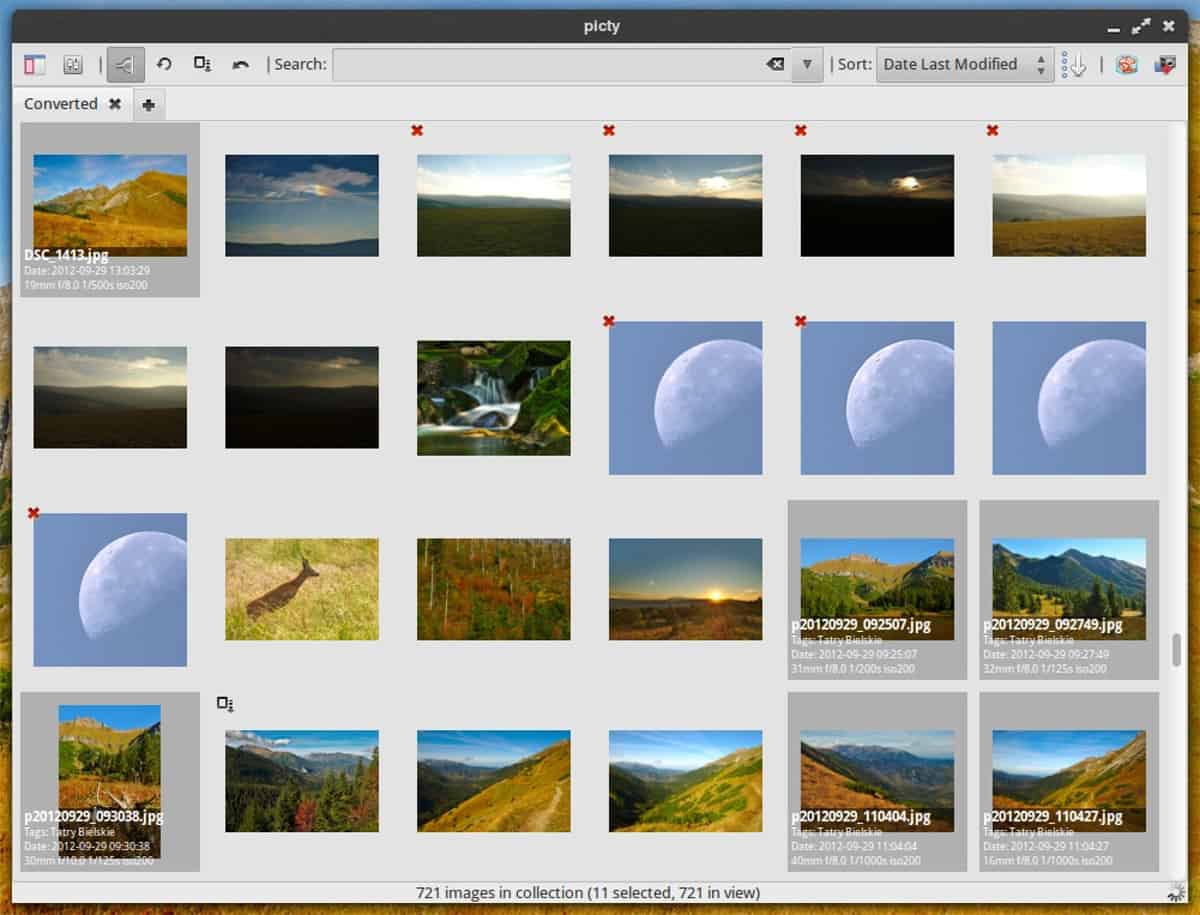
Picty je nástroj pro správu fotografií pro Linuxpracovní plocha, která organizuje obrázky na základě umístění souborů v počítači. Nevytváří ani neudržuje žádnou databázi, ale je to front-end k obrázkům v počítači.
Pozoruhodné funkce
- Funkce importu Picty dokáže rozpoznat mnoho typů fotoaparátů DSLR, například Canon nebo Nikon.
- Aplikace má vestavěnou sadu pro úpravy fotografií, která umožňuje uživatelům provádět základní úpravy obrázků.
- Správa fotografií se provádí na úrovni souborového systému, takže je zajištěno, že vaše obrázky jsou uspořádány tam, kde již jsou, namísto vytvoření samostatné knihovny.
Stáhnout - Picty
Picty je docela neznámá aplikace, takže vynenajdete ho v softwarových zdrojích vašeho oblíbeného distro Linuxu. Chcete-li jej nainstalovat do počítače se systémem Linux, musíte si zdrojový kód stáhnout z GitHubu.
5. KPhotoAlbum
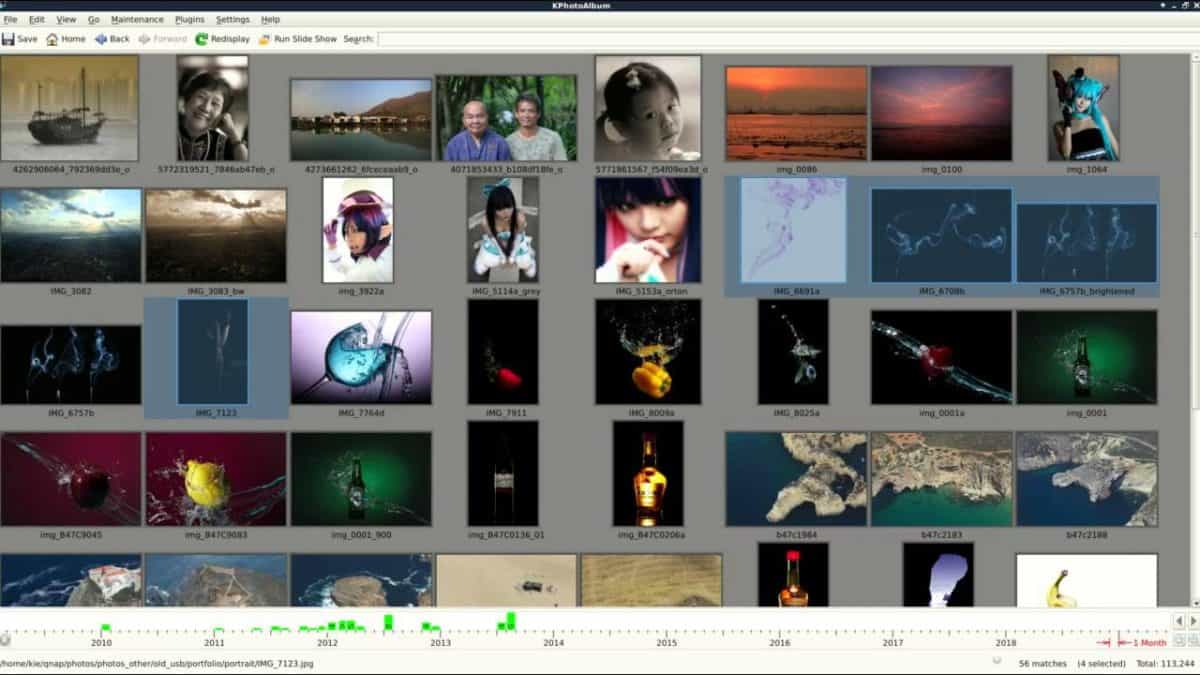
KPhotoAlbum je nástroj pro správu fotografií založený na Qt pro Linux. Na rozdíl od mnoha jiných nástrojů umožňuje KphotoAlbum uživatelům spravovat obrázky i video soubory.
Tato aplikace je open source a je primárně zaměřena na plazmovou plochu KDE. Funguje však i na stolních počítačích založených na GTK.
Pozoruhodné funkce
- KPhotoAlbum organizuje obrázky s databází, čímž zajišťuje hyper-rychlé výsledky vyhledávání.
- Obrázky lze uspořádat na základě událostí, míst, lidí a značek.
- KphotoAlbum podporuje export do různých online zdrojů, jako je Disk Google a Dropbox.
Stáhnout - KPhotoAlbum
KPhotoAlbum je už docela dlouho, takženení těžké najít to ve výchozím softwarových úložištích mnoha tradičních linuxových distribucí. Binární balíček pro svůj operační systém najdete také na Pkgs.org.
6. gThumb
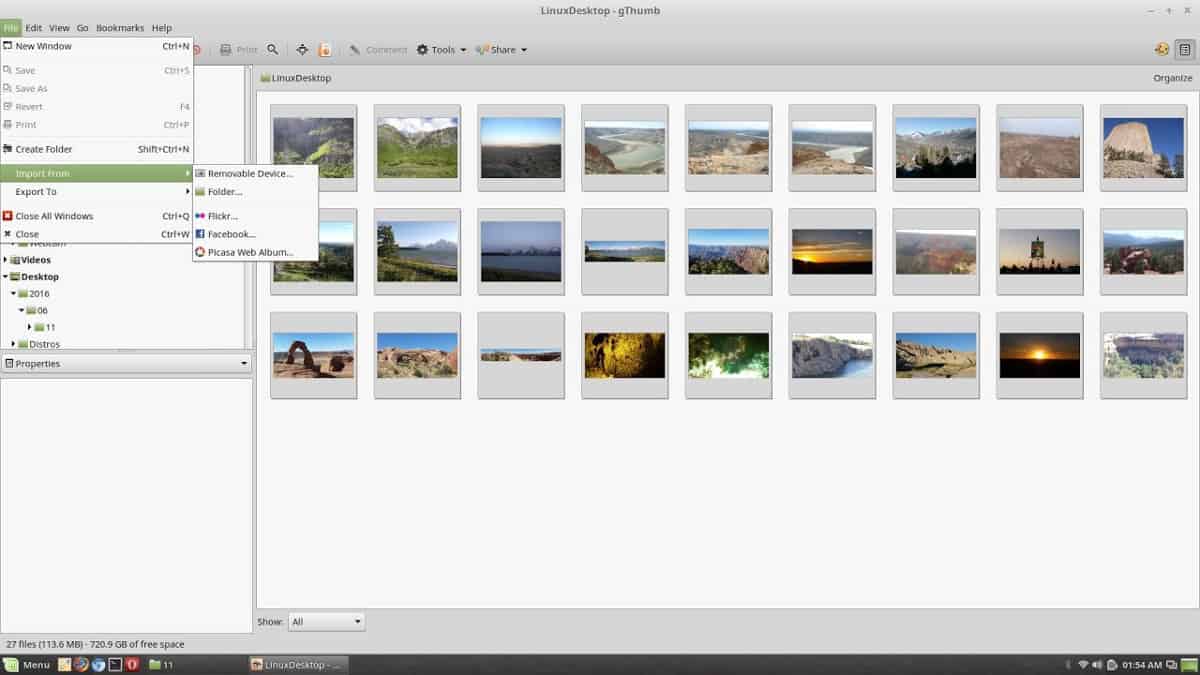
gThumb je více prohlížeč fotografií než specializovaný organizátor, ale stojí za zmínku, protože lze nakonfigurovat tak, aby organizoval fotografie v souborovém systému Linux.
Tento druh aplikace by neměl být váš prvnípokud jste seriózní fotograf, který potřebuje důstojný organizační nástroj. Pokud však chcete třídit digitální obrázky uložené v počítači se systémem Linux, gThumb je pro tuto práci připraven!
Pozoruhodné funkce
- Zobrazuje všechny obrazové formáty a umí zobrazit EXIF data v souborech JPEG.
- Umí uspořádat obrázky do jednotlivých katalogů.
- Uživatelé si mohou pro snadný přístup uložit specifické katalogy.
- gThumb umožňuje uživatelům přidávat komentáře k obrázkům.
Stáhnout - gThumb
gThumb už nějakou dobu existuje a některé linuxové distribuce ho používají jako výchozí prohlížeč fotografií.
Chcete-li dostat ruce na gThumb, přejděte na Pkgs.org.
Čestné uznání - DarkTable
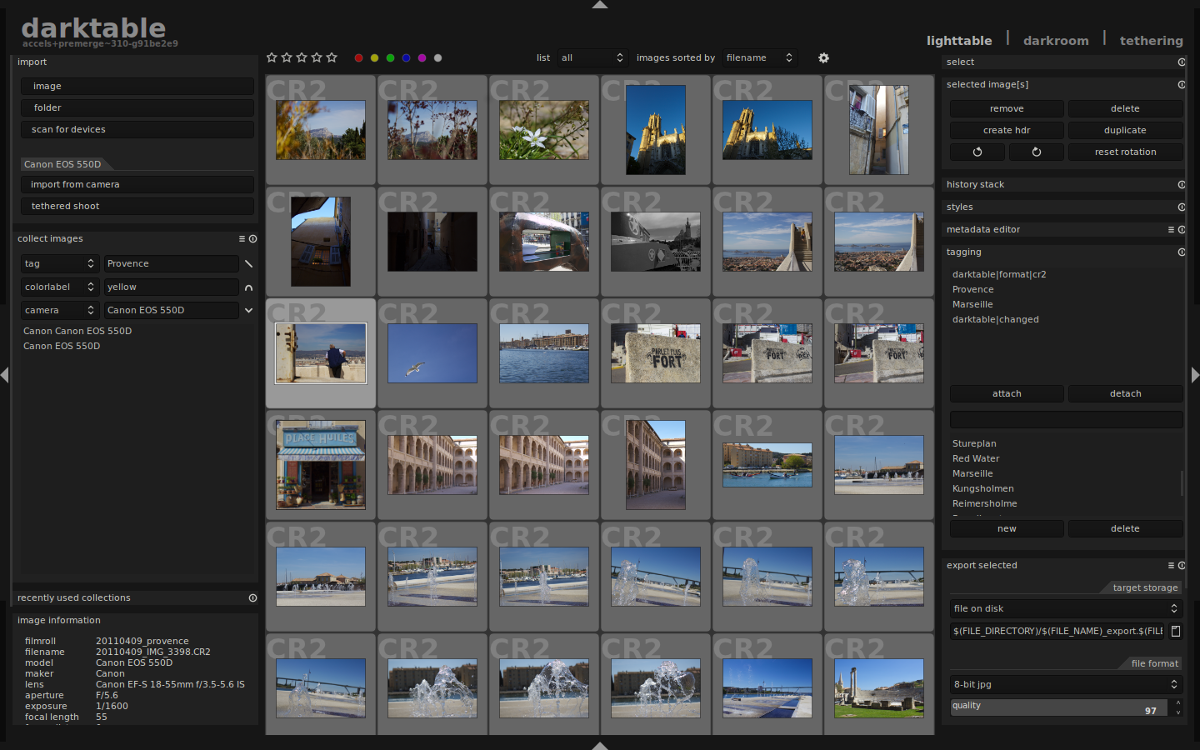
Může se zdát divné umístit jeden z nejvíceslavné aplikace pro digitální fotografie v systému Linux v části „Čestné uznání“, ale má to dobrý důvod: DarkTable není organizátor digitálních fotografií. Jistě, má několik užitečných funkcí organizace, ale to není primární zaměření aplikace.
Primární použití pro DarkTable je dát uživatelům azpůsob, jak digitálně manipulovat a upravovat surová fotografická data, nepořádek s osvětlením a tak dále. Má však elegantní funkci, která uživatelům umožňuje spravovat jejich „digitální negativy“ v databázi. Z tohoto důvodu jsem se rozhodl to zmínit na konci seznamu.
Stáhnout - DarkTable
Aplikace DarkTable je multiplatformní a je přenášena na několika distribucích Linuxu ve svých softwarových zdrojích.
Rozhodli jste se zkontrolovat aplikaci? Přejděte k našemu průvodci, který popisuje, jak jej nainstalovat v systému Linux!
Závěr
V tomto seznamu jsme prošli nejlepšími nástroji pro správu fotografií, které nabízí komunita Linuxu. Pokud jste tak dosud neučinili, podívejte se na odkazy ke stažení.
Jaký je váš oblíbený nástroj pro správu fotografií v systému Linux? Řekněte nám to v sekci komentářů níže!













Komentáře